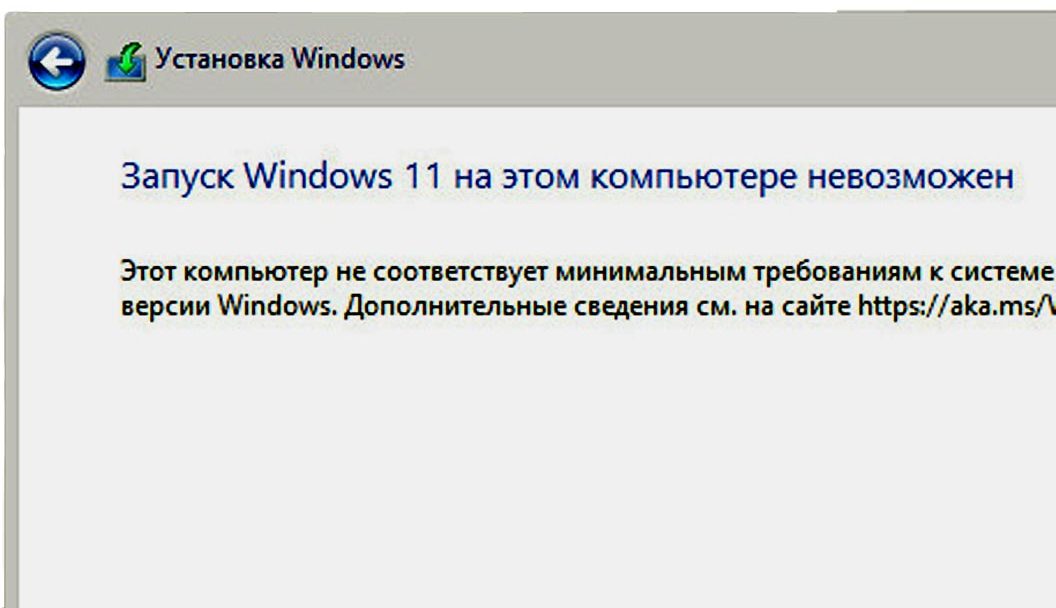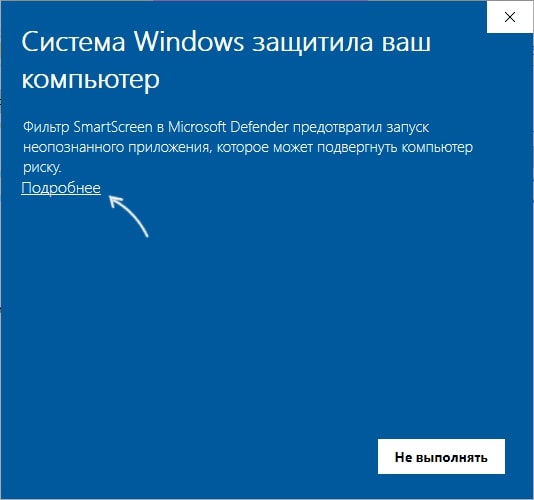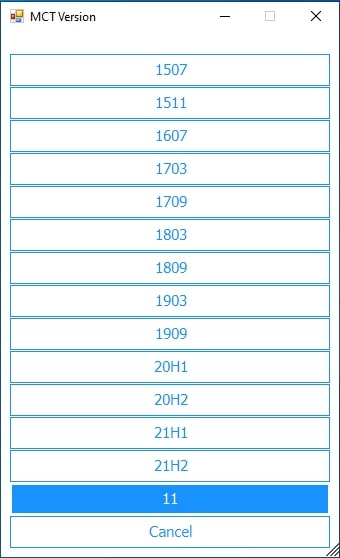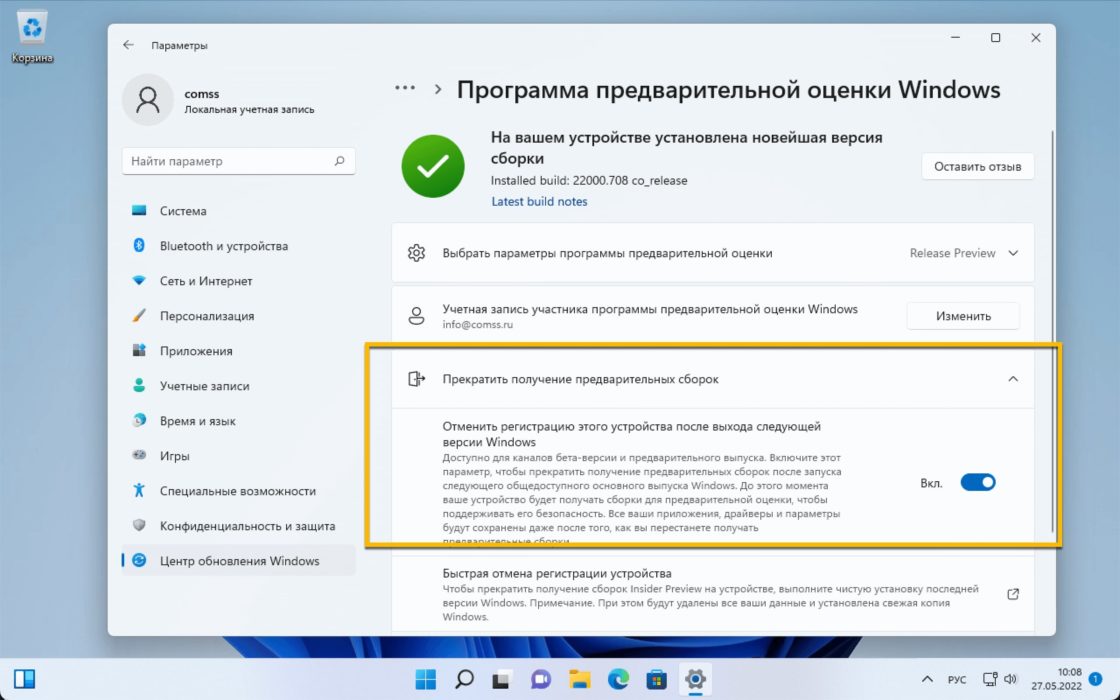Если вы являетесь ярым пользователем Windows 11, то наверняка знаете, что обновление 22H2 появилось 20 сентября этого года. В него добавлено множество новых интересных фишек. Но что делать, если ваш ПК или ноутбук слабоват и не поддерживает данную ОС, а очень хочется посмотреть в действии «невиданного зверя»? Мы поделимся информацией, что же это за штука такая, и подскажем, как выйти достойно из данной ситуации, а также разберем основные вопросы по установке и как обновить Виндовс.
Почему компьютер не поддерживает Windows 11
Данное сообщение возникает при попытках обновления версии ОС. Частенько данное неудобство возникает из-за несоответствия проца (ОЗУ, CPU, размер диска и другие нюансы), видеокарты, модуля ТРМ, операционки и по самым разным причинам. При выявлении ошибки надо понять, в чем же заключается загвоздка. Возможно, сам ПК не подходит под требования системные или же ОС не ставится автоматически, или специального помощника-установщика.
Факторы могут быть разными:
- Несовместимость процессора.
- Отключен протокол защиты Security Boot.
- Банально не хватает ОЗУ.
- Отключение или несоответствие специального модуля ТРМ.
- Не поддерживается диагональ высокой четкости.
- Отсутствие поддержки Direct X специальным адаптером видео и иные.
Мы рассмотрели всего лишь некоторые детали. Как обновить до Windows 11 вашу ОС? Об этом расскажем чуть ниже.
Способы обновления Windows до 11 версии
Как же дойти до Windows 11 обычному пользователю ПК? Существует тройка способов. Перечислим их по порядку.
- Провести обновление до официальной версии «десятки».
- Приобрести новый персональный компьютер с ОЕМ-версией предустановленной.
- Купить Windows 11 как отдельный продукт.
Но мы же все хотим, чтобы все было бесплатно. Сама система Windows 10 вышла в 2015 году, а через 6 лет уже появилась система Windows 11 c измененным интерфейсом, относительно новым функционалом и техническими изменениями, невидимыми для обычного человека.
Пожалуй, разберем наиболее легкие способы перехода. Их три:
- Бесплатное обновление до Windows 11 с переносом лицензии от Windows 7, 8.1. и 10.
- Использование Windows 11 без активации.
- Бесплатная Windows Enterprise сроком на 90 дней.
Надо понимать, что у Windows 11 изменены системные требования. Поэтому перед выполнением проверьте ваш компьютер на совместимость при помощи утилиты PC Health Check.
Для этого необходимо:
- Загрузить утилиту.
- Сохранить и запустить файл «WindowsPCHealthCheckSetup.msi».
- Нажать кнопку «Установить» и идти пошагово.
- В самом конце нажать «Готово».
- Далее начать запуск проверки на совместимость.
- Ознакомиться с результатами.
Бывает так, что у вас стоит «десятка», но Windows 11 почему-то не совместима. И тогда для установки новой ОС примените модифицированный (пиратский) образ с отключенными проверками.
Как обновить Windows 11 до новой версии 22H2
При ответе на данный вопрос решение есть. Если вы ранее установили Windows 11 на неподдерживаемый ПК, то обновление может быть затруднено, ведь в центре обновлений его не просмотреть, а средства для обновления будут твердить об ошибке. Но все возможно. Для этого понадобятся инструменты Universal Media Creation Tool. Разберем пошаговый план.
Идите в следующей последовательности:
- Закачайте архив с GitHub с официального сайта, затем нажмите на кнопку «Code» и выберите «Download ZIP». Сделайте удобную распаковку архива.
- Скачайте утилиту Media Creation Tool в последней версии mediacreationtool.exe. VPN не понадобится. Применяйте ее, чтобы создать ISO-файл с новейшей версией Виндовс 11(допустимо создать и флешку для загрузки).
- Из архива в первом пункте запустите файл Skip_TPM_Check_on_Dynamic_Update.cmd из папки bypass. Если появится предупреждение о неизвестном издателе, нажмите «Выполнить в любом случае». Затем закройте окно с консолью.
- Смонтируйте ISO образ(подключить кликом справа) или флешку подключайте с последней версией «винды». Затем сделайте запуск setup.exe.
- Проходите все шаги для установки по этапам, не смотрим на то, что в программе установки будет «Windows Server», фактически у вас будет установлена та же версия, что уже есть на вашем ПК.
- В результате у вас будет исправная в работе Windows 11 22H2 на вашем устройстве.
Мы описали лишь один работающий способ, однако их может быть гораздо больше. Windows 11 скачать и приобрести вы можете на официальном сайте производителя.